So beheben Sie den fehlenden Theme Customizer in WordPress Admin
Veröffentlicht: 2022-06-25Wenn Sie eine WordPress-Website betreiben, ist Ihnen vielleicht aufgefallen, dass das WordPress-Admin-Panel keine Theme-Anpassungsoption für Themes bietet, die eine vollständige Site-Bearbeitung (FSE) zulassen . Stattdessen finden Sie eine brandneue Option mit der Bezeichnung „Editor (Beta)“ (im Menü „Darstellung“). Es gibt jedoch immer noch Möglichkeiten, den fehlenden Theme-Customizer im WordPress-Adminbereich zu beheben. Um Ihnen dabei zu helfen, haben wir WordPress-Experten konsultiert und uns über einfache Möglichkeiten informiert, dies zu tun. Aber lassen Sie uns zuerst herausfinden, was mit dem Design-Anpasser in der WordPress-Administration passiert ist.
Warum fehlt Ihr Theme Customizer im WordPress-Admin und können Sie ihn beheben?
Sie haben vielleicht bemerkt, dass viele WordPress-Themes die Option zur Verwendung des Theme-Customizers nicht mehr anzeigen. Das liegt vor allem daran, dass WordPress gerade dabei ist, seinen neuen Full-Site-Editor nach und nach zu veröffentlichen. Neue Änderungen wurden mit dem WordPress 5.9-Update sichtbar.

Falls Sie die vollständige Website-Bearbeitung aktiviert haben, können Sie die Struktur Ihrer Website ändern, indem Sie Blöcke hinzufügen oder entfernen . Der Vorgang ist derselbe wie beim Ändern einer WordPress-Seite oder eines Blog-Beitrags. Mithilfe von Blöcken, Widgets und Menüs können Sie Ihrer Designvorlage neue Teile hinzufügen und vorhandene ändern. Wenn Sie also ein blockbasiertes Design verwenden (z. B. das Standarddesign Twenty Twenty-Two), stehen Ihnen im Menü „Darstellung“ nicht mehr dieselben Optionen zur Verfügung.
Eine der fehlenden Optionen ist der Theme Customizer. An seiner Stelle gibt es eine Option mit der Bezeichnung „ Editor (Beta) “, mit der Sie den vollständigen Site-Editor starten können. Dort können Sie alle Änderungen an der Website vornehmen, die Sie mit dem vorherigen Design-Anpassungstool hätten vornehmen können.
Auf der anderen Seite, anstatt eine völlig neue Methode zum Anpassen Ihres Themas zu lernen, finden Sie es möglicherweise bequemer, den Customizer zu verwenden . Für viele erfahrene WordPress-Benutzer ist es einfach aus Gewohnheit immer noch eine einfachere Möglichkeit, ihre Themen anzupassen. Wenn Sie einer von ihnen sind, haben wir einen Leitfaden zusammengestellt, der Sie durch die Schritte führt, die erforderlich sind, um den Customizer auf Ihrer WordPress-Website weiter zu verwenden. Werfen wir einen Blick auf einige der möglichen Lösungen für das Problem des fehlenden Design-Anpassers.
Möglichkeiten zum Beheben fehlender Theme-Anpasser im WordPress-Adminbereich
Auch wenn Änderungen normalerweise gut sind, gewöhnen wir uns manchmal zu sehr an alte Lösungen und finden es einfacher, sie weiter zu verwenden. Glücklicherweise hat WordPress die Option gelassen, das Problem mit dem fehlenden Design-Anpasser im WordPress-Adminbereich zu beheben, damit Sie es weiterhin verwenden können:
- Sie können die Design-Anpassungs-URL manuell in Ihren Browser eingeben und darauf zugreifen.
- Versuchen Sie , Ihr WordPress-Theme zu wechseln .
- Verwenden Sie einen WordPress-Theme-Builder .
Weiter unten in diesem Artikel gehen wir jede Strategie im Detail durch. Auf diese Weise können Sie leicht entscheiden, welches für Sie am besten geeignet ist.
#1 Korrigieren Sie den fehlenden Design-Anpasser, indem Sie die URL des Design-Anpassers manuell in Ihren Browser eingeben
Wenn Sie ein WordPress-Design verwenden, das den vollständigen Site-Editor verwendet, können Sie dennoch auf sehr einfache Weise auf den Design-Anpasser zugreifen. Sie können einfach darauf zugreifen, indem Sie „customize.php“ an das Ende der URL für Ihr WordPress-Admin-Dashboard anhängen .
Die URL Ihrer Website sollte in etwa so aussehen:
https://example.com/wp-admin/customize.php
Nachdem Sie die URL in Ihren Webbrowser eingegeben haben, müssen Sie lediglich „example.com“ in den Domainnamen Ihrer eigenen Website ändern. Dies beginnt mit dem Start des Design-Anpassers Ihrer Website.


Beachten Sie jedoch unbedingt, dass die Anzahl der verfügbaren Bearbeitungsoptionen im Design-Anpasser für Designs eingeschränkt ist, die die vollständige Website-Bearbeitung nutzen. Beispielsweise können Sie möglicherweise nur auf eine Handvoll unkomplizierter Konfigurationsoptionen zugreifen, z. B. Website-Identifikation, Homepage-Einstellungen und zusätzliches CSS.
Wenn Sie das Design Ihrer Website mithilfe des Design-Anpassers ändern möchten, aber dennoch Zugriff auf alle Funktionen haben, die es bietet, ist die nächste Methode möglicherweise besser für Sie.
#2 Wechseln Sie Ihr WordPress-Theme
Das Ändern des von WordPress verwendeten Designs könnte eine weitere Lösung für das Problem des fehlenden Customizers für Designs sein. Der vollständige Website-Editor wird langsam eingeführt, und selbst in der neuesten Version von WordPress, 6.0, befindet er sich noch in einem frühen Entwicklungsstadium. Sie können es ausprobieren, da WordPress 6.0 Beta 2 jetzt zum Testen bereit ist.
Aus diesem Grund sind derzeit nicht viele Themes verfügbar, die vollständige Unterstützung für das Ändern von Websites bieten , und diejenigen, die dies tun, sind in der Regel schwierig zu handhaben. Wenn Sie den Theme Customizer verwenden, werden Sie außerdem feststellen, dass die blockbasierten Themes eine begrenzte Anzahl von Möglichkeiten zur Personalisierung haben . Das Ändern Ihres WordPress-Themes in eines, das keine vollständige Seitenbearbeitung bietet, ist ein schneller und einfacher Ansatz, um wieder Zugriff auf das Menü zu erhalten, mit dem Sie Ihr Thema ändern können.
#3 Verwenden Sie einen WordPress-Theme-Builder
Eine weitere einfache Möglichkeit, den fehlenden Theme-Anpasser im WordPress-Adminbereich zu beheben, ist die Verwendung eines Theme-Builders. Theme-Builder für WordPress ermöglichen es Ihnen, das Erscheinungsbild Ihrer Website nach Belieben zu ändern, ohne einen Programmierer mit dem Schreiben eines Codes beauftragen zu müssen. Sie haben eine anfängerfreundliche Drag-and-Drop-Benutzeroberfläche, mit der Sie mehrere Themenlayouts erstellen können. Das bedeutet auch, dass Sie den WordPress-Design-Anpasser nicht mehr verwenden müssen .
Es gibt viele WordPress-Theme-Builder zur Auswahl. In diesem Artikel stellen wir das SeedProd-Plug-in vor, da es derzeit von über einer Million Branchenexperten als bevorzugtes Plug-in für WordPress-Seitenersteller und Theme-Builder verwendet wird. Dieses Plugin bietet vorgefertigte Designvorlagen , mit denen Sie ganz einfach ein maßgeschneidertes WordPress-Design für Ihre Website erstellen können. Sobald Sie sich für eine Vorlage entschieden haben, können Sie einfach den Drag-and-Drop-Builder verwenden und Anpassungen an Ihrem Layout vornehmen.
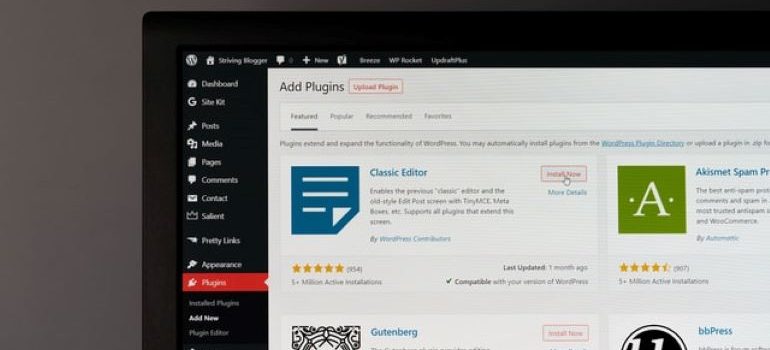
Um der Vorlage ein Element hinzuzufügen, müssen Sie es aus dem Menü auf der linken Seite ziehen und dort platzieren. Darüber hinaus gibt es Optionen, um jedes Element der Vorlage weiter zu personalisieren, indem Sie Farbe, Größe, Schriftart und Ausrichtung ändern. SeedProd ist sogar mit WooCommerce-Blöcken ausgestattet. Sie sind besonders nützlich, wenn Sie einen Online-Shop betreiben oder versuchen, ihn einzurichten.
Abschließende Gedanken
Wie Sie sehen können, ist es ganz einfach, den fehlenden Theme-Customizer im WordPress-Adminbereich zu reparieren. Sie können es jedoch noch einfacher machen! Wenn Sie sicherstellen, dass Sie maßgeschneiderten Support für Ihre WordPress-Website erhalten, sind Themes und Plugins die letzten Dinge, um die Sie sich kümmern müssen. Tatsächlich können Sie sich anderen Aspekten Ihres Unternehmens voll und ganz widmen, da Sie wissen, dass Ihre Website in den kompetenten Händen von WordPress-Experten ist.
